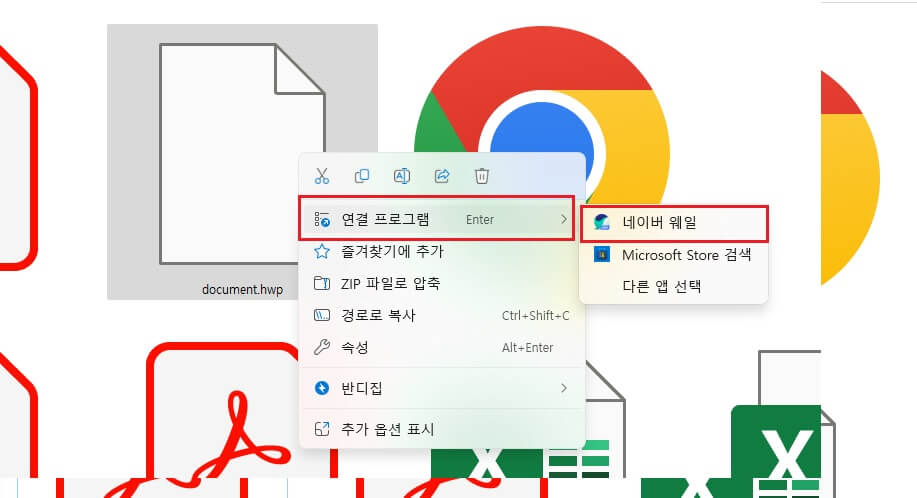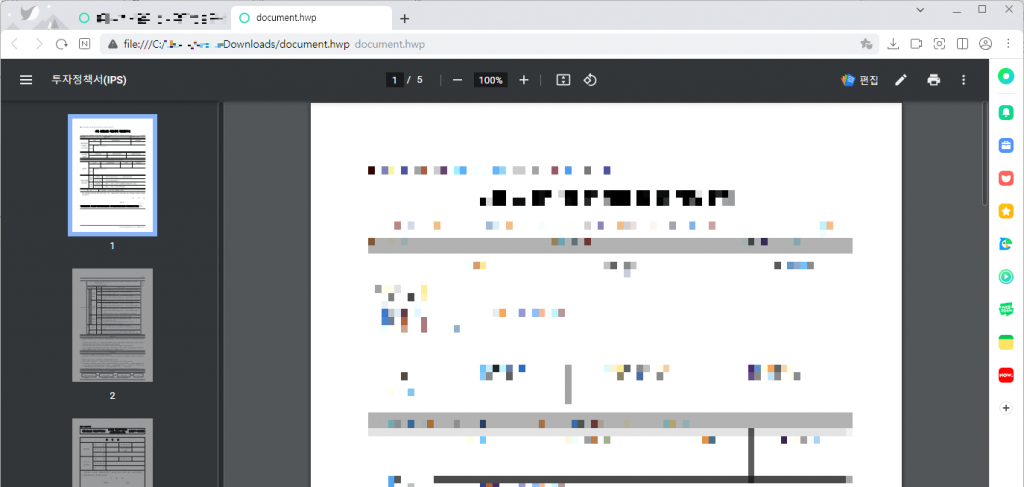한글 파일을 웹 브라우저로 열어서 보기
- 웨일 브라우저로 한글 파일 열람 방법 안내
- Polaris Office와 연동하여 한글 파일을 웹브라우저에서 직접 편집도 가능.
한글(HWP) 파일은 요즘 관공서 등의 기관 외에 사기업이나 개인은 많이 사용하지 않는 문서 형태입니다.
하지만, 아직 간간이 사용되고 있고, 관공서에서 제공하는 문서가 한글(HWP)파일로만 되어 있어 난감한 경우가 있습니다.
해당 문서를 열어서 확인하기 위해서 한글과컴퓨터사의 한글 프로그램을 설치하거나, 파일 내용만 확인할 수 있는 한글뷰어 프로그램이 있어야 합니다.
하지만, 2020년 네이버와 한글과컴퓨터는 사업 제휴를 통해 네이버에서 개발한 웨일(Whale) 브라우저를 통해 별도의 프로그램 설치 없이도, 한글(확장자 hwp) 문서 파일을 브라우저에서 직접 열람할 수 있는 한글 뷰어 기능을 탑재하였습니다.
많은 사람들이 대부분 크롬브라우저를 사용하고 있는데, 웨일브라우저의 엔진 또한 크로미움 엔진을 기반으로 개발된 브라우저라 함께 설치하여 사용하여도 크게 부담이 없고, 쉽게 익숙해지실 수 있습니다. 또한 네이버에서 지속적으로 사용자 편의성 개선 및 다양한 기능을 제공하기 위해 노력하고 있고, 성능도 많이 개선하고 있어 웨일 브라우저를 더 선호하기도 합니다.
한글(hwp) 파일을 웨일 웹브라우저로 열어 확인하는 방법은 어렵지 않습니다.
1) 웨일브라우저 다운로드 및 설치
먼저 웨일 브라우저가 설치되어 있지 않다면 웨일브라우저를 내려받습니다.

설치 파일을 내려 받은 안내에 따라 웹 브라우저를 컴퓨터에 설치합니다.
2) 한글 문서(확장자 HWP) 파일 선택
이제 내용을 확인하기 원하는 한글 문서 파일을 윈도우 탐색기 창에서 찾습니다.
파일을 찾았다면 해당 파일을 선택하고, 우측 마우스 버튼을 누르면 표시되는 팝업 메뉴에서 ‘연결 프로그램’ 메뉴를 선택합니다.
그리고 방금 설치한 ‘네이버 웨일’ 브라우저 메뉴를 선택합니다. 네이버 웨일이 정상적으로 설치되었다면 연결 프로그램에 이처럼 웨일 브라우저가 표시됩니다.
3) 웨일 브라우저에서 한글 파일 보기
웨일 브라우저가 실행되면서 아래와 같은 메시지가 나타나면 [확인] 버튼을 누릅니다.

한글 파일을 네이버 웨일 브라우저에서 볼 수 있도록 하는 기능은 브라우저 자체적으로 처리하는 방식이 아니라 네이버 서버로 문서 파일을 전송한 후, 서버에서 처리되기 때문에 이를 안내하기 위한 내용입니다. 네이버 서버로 전송된 한글 문서는 브라우저에서 볼 수 있도록 처리가 완료된 후, 서버에 남지 않고, 바로 삭제됩니다.
이제 웨일 브라우저에 방금 선택한 한글 파일 내용이 그대로 표시됩니다.
여러장의 문서라면 각 페이지별로 모든 내용을 확인하실 수 있습니다.
확대 축소 기능을 이용하여 문서 내용을 더 크게 또는 더 작게 보실 수도 있으며, 문서 회전 기능을 이용하여 문서를 회전 시켜 볼 수도 있습니다.
몇가지 더 좋은 기능을 제공하고 있는데, 우측 상단의 [편집] 메뉴를 선택하면 해당 문서를 브라우저 상에서 직접 편집(수정 및 내용 작성)도 하실 수 있습니다.
그리고 프린터 출력 버튼을 눌러 해당 한글 문서를 종이로 인쇄도 가능합니다.